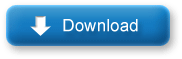آخرین مطالب
امکانات وب

در این سورس هوش مصنوعی پیشرفته ای طراحی شده است !
دشمن دنبال شما میگردد و شما را پیدا کرده و به شما شلیک میکند !!!
برای دانلود این سورس روی لینک کلیک کنید :
حجم : 60 کیلوبایت
_______________________________________________________________________

در این آموزش قسمت ساخت مسیر (Path) گیم میکر را فرا خواهید گرفت .
برای دانلود روی لینک کلیک کنید :
حجم : 200 کیلوبایت
_______________________________________________________________________دانلود آموزش قسمت Time Line (خط زمان) در گیم میکر

در این آموزش قسمت خط زمان (TimeLine) در انجین گیم میکر را به صورت کامل
فرا خواهید گرفت .
منبع : پرو میکرز
برای دانلود این کتاب روی لینک کلیک کنید :
حجم : 280 کیلوبایت
_______________________________________________________________________
رويداد Create: اين رويداد هنگامي كه نمونه اي از آبجكت خلق مي شود اتفاق مي افتد. از اين رويداد معمولا براي تنظيم حركت نمونه ها يا تنظيم متغيرهاي نمونه استفاده مي شود.
رويداد Destroy : اين رويداد هنگامي كه نمونه نابود ميشود اتفاق مي افتد. براي اينكه دقيقتر گفته باشيم قبل از اينكه نابود شود اتفاق مي افتد. پس هنگامي كه اين رويداد اجرا مي شود هنوز نمونه وجود دارد. اغلب اوقات شما از اين رويداد استفاده نخواهيد كرد اما شما مي توانيد به عنوان مثال از آن براي تغيير دادن امتياز بازي يا خلق آبجكت هاي ديگر استفاده كنيد.
رويداد Alert : هر نمونه 8 آلارم دارد. شما مي توانيد اين آلارم ها را بوسيله واكنش هاي خاصي تنظيم كنيد. زمان آلارم تا زماني كه به صفر برسد كاهش مي يابد و درلحظه صفر رويداد آلارم ايجاد مي شود. براي اينكه واكنشهايي كه به آلارم نسبت مي دهيد را مشخص نماييد. در ابتدا به انتخاب آن از منو احتياج داريد. آلارم ها خيلي مفيد هستند. مي توانيد از آنها براي اتفاق افتادن لحظه به لحظه چيزهاي خاصي استفاده كنيد. براي مثال يك غول مي تواند جهت حركتش را هر 20 گام تغيير دهد ( در اين قبيل موارد يكي از واكنش ها بايد آلارم را دوباره تنظيم كند. )
رويداد Step: اين رويداد براي هر گام از بازي اتفاق مي افتد. در اينجا مي توانيد از واكنش هايي كه يه اجراي متوالي نياز دارند استفاده نماييد. براي مثال اگر آبجكتي بايد از آبجكت ديگري پيروي كند در اينجا مي توانيد جهت حركت را در جهت آبجكت كه تعقيب مي كنيم تنظيم نماييم. مراقب اين رويداد دشوار باشيد. واكنش هاي پيچيده زيادي را در رويداد step آبجكتهايي كه نمونه هاي زيادي از آن در بازي است را قرار ندهيد.اين باعث مي شود كه سرعت بازي كاهش يابد براي اينكه دقيق باشيم سه نوع رويداد step مختلف وجود دارد.معمولا شما به مقدار پيش فرض آن احتياج داريد. رويداد begin step در ابتداي هر گام ايجاد مي شود ، قبل از اينكه هر رويداد ديگري رخ دهد. رويداد نرمال step فقط قبل از اينكه نمونه ها در مكانهاي جديدشان قرار بگيرند اجرا مي شود. رويداد end step در پايان step و فقط قبل از طراحي نمونه ها اجرا مي شود. اين معمولا براي تغيير جهت بسته به جهت كنوني استفاده مي شود.
رويداد Collision : هنگامي كه دو نمونه با هم برخورد مي كنند ( يعني اسپرايت آنها از روي هم مي گذرند ) رويداد Collision روي مي دهد . براي اينكه دقيق تر گفته باشيم دو رويداد Collision روي ميدهد ، يكي براي هر نمونه. نمونه مي تواند به اين رويداد برخورد واكنش نشان دهد. براي اتمام از منو آبجكتي را كه مي خواهيد با آن رويداد برخورد را تعريف كنيد انتخاب نماييد. بعدا شما واكنش ها را در اين قسمت قرار مي دهيد.
هنگامي كه نمونه ها با يك آبجكت ثابت يا غير ثابت برخورد مي كنند تفاوتي وجود دارد.در ابتداي همه هنگامي واكنشي براي رويداد برخورد نيست هيچ اتفاقي نمي افتد. نمونه كنوني بسادگي يه حركتش ادامه مي دهد حتي اگر آبجكت ديگر ثابت باشد. هنگامي كه رويداد يرخورد شامل واكنشي باشد اتفاق زير رخ مي دهد.
هنگامي كه آبجكت ديگر ثابت باشد نمونه به جاي قبلي اش بازگشت ميكند ( قبل از اينكه برخورد رخ دهد ) . پس اين رويداد اجرا مي شود. سرانجام نمونه به طرف مكان جديدش حركت مي كند. پس اگر رويداد جهت حركت را عوض كند نمونه بدون توقف بر مي گردد. اگر هنوز برخورد وجود داشته باشد نمونه جاي قبلي اش را حفظ مي كند. پس اين عمل بطور موثري حركت را متوقف مي كند.
موارد استفاده زيادي براي رويداد Collision وجود دارد . نمونه ها مي توانند از آن براي جست بر خلاف ديوار استفاده كنند. مي توانيد از آن براي نابود كردن آبجكت هايي كه مورد هدف گلوله قرار مي گيرند استفاده كنيد.
رويداد Keyboard: هنگامي كه بازيكن يك كليد صفحه كليد را فشار مي دهد رويداد keyboard براي نمونه هاي تمام آبجكت ها بكار مي رود. رويداد متفاوتي براي هر كليد صفحه كليد وجود دارد. در منو مي توانيد كليدي را كه مي خواهيد رويداد keyboard را براي آن تعريف كنيد انتخاب نماييد و واكنش را براي آن تعريف كنيد. واضح است كه تنها تعداد كمي از آبجكت ها تنها تعداد كمي از كليدها نياز دارند. شما رويداد را در هر لحظه اي و تا زماني كاربر كليد را نگه دارد دريافت مي كنيد. دو رويداد keyboard ويژه نيز وجود دارد.يكي از آنها < No key> ناميده ميشود. اين رويداد تا لحظه اي كه كاربر كليدي را فشار ندهد دريافت مي شود. نوع دوم < Any Key >ناميده ميشود و تا زماني كه كليدي فشرده مي شود رخ مي دهد. هنگامي كه كاربر چند كليد را فشار مي دهد رويداد براي تمامي كليدهاي فشار داده شده رخ مي دهند. توجه كنيد كه كليدهاي بر روي Numeric Keypad تنها زماني رويداد مناسب را توليد ميكند كه كليد < Num Lock > روشن باشد.
رويداد Mouse : رويداد Mouseبراي يك نمونه هنگامي رخ مي دهد كه كرسر ماوس درون محوطه اسپرايت نشاندهنده نمونه وارد مي شود بسته به اينكه كدام دكمه ماوس فشار داده ميشود شما رويداد No Button ، Left Button،Right Button يا Middle Button دريافت مي شود. رويداد دكمه mouse در هر لحظه تا زماني كه بازيكن دكمه را فشار ميدهد توليد ميشود. رويدادهاي Press فقط هنگامي كه دكمه ماوس فشرده ميشود تنها براي يكبار توليد ميشود. رويداد release تنها هنگامي كه دكمه ماوس رها مي شود توليد ميشود. توجه نماييد كه اين رويدادها تنها هنگامي رخ مي دهند كه نشانگر ماوس بر روي نمونه باشد . اگر مي خواهيد بازي نسبت به فشار يا رها نمودن دكمه ماوس در مكاني اختياري واكنش دهد از رويدادد Global press و Global release بجاي اين رويداد استفاده كنيد. دو رويداد ويژه ماوس وجود دارد. رويداد Mouse Enter هنگامي اتفاق مي افتد كه ماوس وارد محدوده نمونه مي شود. رويداد Mouse leave هنگامي اتفاق مي افتد كه ماوس از محدوده نمونه خارج مي شود. اين رويدادها معمولا براي تغيير تصوير يا نواختن صوتي بكار مي رود. در آخر تعدادي از رويدادها وجود دارند كه منسوب به joystick هستند. شما ميتوانيد براي چهار جهت اصلي جوي استيك واكنش مشخص كنيد ( در جهت هاي مورب هر دو رويداد اتفاق مي افتد ). همچنين ميتوانيد واكنش هايي را براي 8 دكمه جوي استيك تعريف نماييد. شما مي توانيد هر دوي اينكارها را براي دو جوي استيك نيز انجام دهيد.
رويدادهاي ديگر :
تعداد ديگري از رويدادها وجود دارند كه مي توانند در بازي هاي خاصي مفيد واقع شوند. اين موارد در اين منو قابل يافت هستند. رويدادهاي ذيلدر اين جا يافت مي شوند:
Outside: اين رويداد هنگامي كه نمونه كاملا بيرون از Room قرار بگيرد اتفاق مي افتد. معمولا اين لحظه مناسبي براي نابود ساختن نمونه است.
Boundary: اين رويداد هنگامي كه نمونه كناره هاي Roomرا قطع ميكند اتفاق مي افتد.
Game start: اين رويداد براي تمام نمونه هايي كه در Room اول هنگامي كه بازي شروع ميشود اتفاق مي افتد. اين رويداد قبل از اينكه رويداد Room Start رخ دهد ولي قبل از رويداد Creation براي نمونه هاي room رخ مي دهد. اين رويداد معمولا فقط در يك آبجكت Controller تعريف مي شود و براي شروع موزيك پشت صحنه يا مقدارگرفتن بعضي متغيرها يا لود كردن بعضي اطلاعات
Game end : اين رويداد براي تمامي نمونه ها هنگامي كه بازي تمام مي شود اتفاق مي افتد. دوباره معمولا فقط براي يك آبجكت اين رويداد تعريف ميشود. از اين رويداد به عنوان مثال براي ذخيره اطلاعات خاصي در يك فايل استفاده مي شود.
Room start : اين رويداد براي نمامي نمونه هاي نخستين در room هنگامي كه room آغاز مي شود اتفاق مي افتد. اين رويداد بعد از رويداد creation رخ ميدهد.
Room end : اين رويداد براي تمامي نمونه موجود هنگامي كه room پايان مي پذيرد رخ مي دهد.
No more lives : گیم میکر يك سيستم داخلي 'جان' دارد. يك واكنش براي تنظيم تعداد جان ها وجود دارد. هنگامي كه تعداد جان ها به صفر يا كمتر از صفر رسيد ، اين رويداد رخ مي دهد. از اين رويداد معمولا براي پايان دادن يا شروع دوباره بازي استفاده مي شود.
No more health : گیم میکر يك سيستم داخلي سلامتي دارد. يك واكنش براي تنظيم و تغيير سلامتي وجود دارد هنگامي كه سلامتي (health) به كمتر يا مساوي صفر مي رسد ، اين رويداد رخ ميدهد. از اين رويداد معمولا براي كاهش تعداد جانها يا شروع دوباره بازي استفاده مي شود.
ٍEnd of path : اين رويداد هنگامي كه نمونه از يك مسير پيروي مي كند و به پايان مسير مي رسد اتفاق مي افتد.
User defined : هشت نوع از اين رويداد ها وجود دارد. اين رويدادها معمولا تا زماني كه خودتان آنها را از طريق يك قطعه كد فراخواني نكنيد رخ نميدهند.
رویدادهایDrawing
نمونه ها هنگامي كه مرئي هستند اسپرايت خودشان را در هر لحظه بر روي صفحه رسم مي كند. هنگامي كه شما واكنش را در رويداد Drawing مشخص مي كنيد. اسپرايت رسم نمي شود اما در عوض اين واكنش اجرا مي شود. اين عمل مي تواند براي رسم چيزي غيراز اسپرايت استفاده شود. يا در ابتدا تغييراتي را بر روي پارامترهاي اسپرايت انجام دهد. تعدادي از واكنش هاي Drawing وجود دارد كه مخصوص استفاده در رويداد Drawing هستند. توجه كنيد كه رويداد Drawing تنها هنگامي كه ابجكت مرئي باشد اجرا مي شود. همچنين بخاطر بسپاريد كه بسته به چيزي كه رسم مي كنيد رويداد Collision برروي اسپرايت تفسير مي شود كه به نمونه وابسته است.
رويدادهای Key press : اين رويداد شبيه رويداد keyboard است ولي اين رويداد تنها هنگامي كه كليد فشرده شود رخ مي دهد نه به صورت متوالي. اين رويداد هنگامي مفيد است كه مي خواهيد يك واكنش فقط يك بار رخ دهد.
رويدادهاي Key realase : اين رويداد شبيه رويداد keyboard است ولي تنها هنگامي كه كليد رها شود رخ ميدهند نه به صورت متوالي.
در بعضي مواقع درك كردن ترتيب اينكه Game maker كدام رويدا درا بانجام ميرساند مهم است. اين ترتيب به صورت زير است:
1-رويداد Begin step
2-رويداد Alarm
3-رويداد Keyboard ، رويداد Key press. ، رويداد Key release
4- رويداد Mouse
5- رويداد Step ( اكنون تمام نمونه ها در مكان جديد خود قرار گرفته اند )
6- رويداد Collision
7- رويداد End step
8-رويداد Drawing :ايجاد ، نابود ساختن و رويدادهاي ديگري هنگامي كه چيز متناظري رخ دهد اجرا مي شوند.

در این پست چند تا جزوه ی آموزشی کار با نرم افزار GAME MAKER را قرار دادم امیدوارم مورد توجه شما قرار گیرد.
_______________________________________________________________________ آموزش ساخت بازی ...
برچسب : نویسنده : TFH tfh1368 بازدید : 252